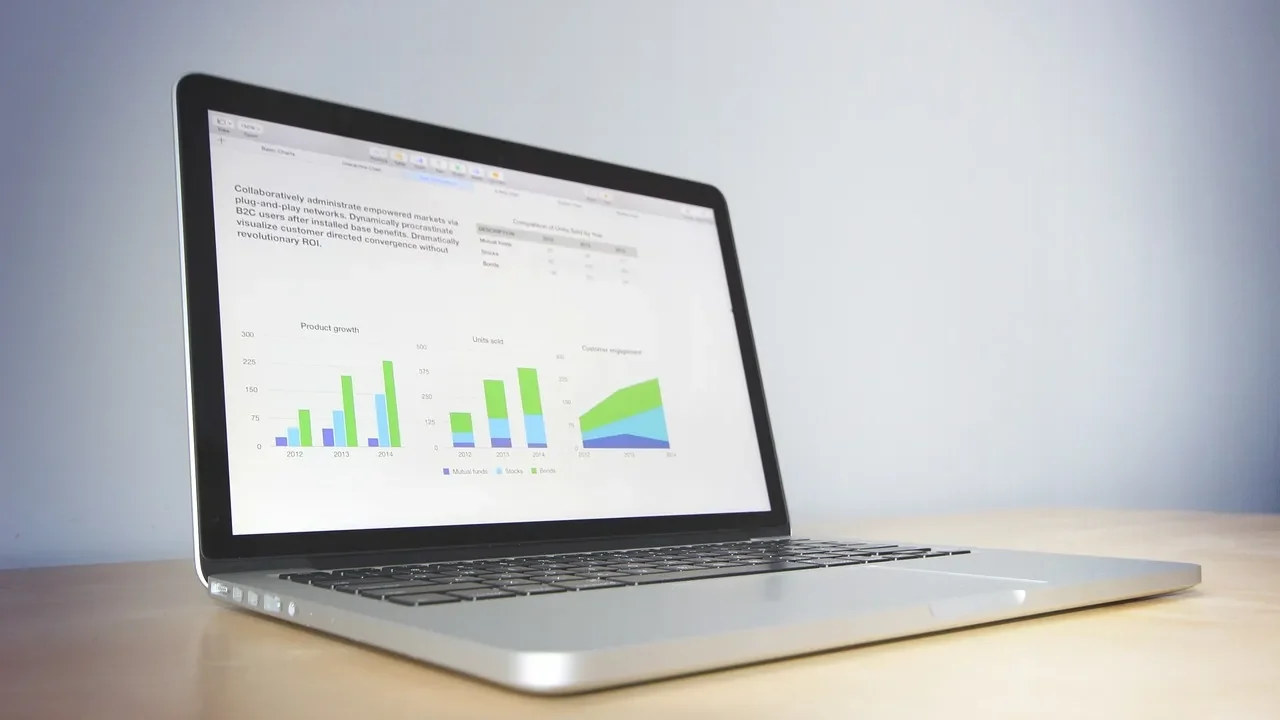Windows 11へのアップグレードを進めていた際、突然「インストールはSECOND_BOOTフェーズで失敗しました」「MIGRATE_DATA操作中にエラーが発生しました」と表示され、処理が止まってしまったという方も多いのではないでしょうか。こうした状況は、ネットワークやストレージのドライバー不具合、外付けUSB機器の干渉、BitLockerなどの暗号化設定の影響など、複数の原因が絡んで発生することがほとんどです。 このエラーは繰り返すことでデータ損失のリスクが高まるため、慎重な対応が求められます。
この記事では、よくある原因と段階的に実践できる対処法をわかりやすく解説しています。もし大切なデータが関わっている場合は、無理をせず、ぜひ私たちデジタルデータリカバリーにご相談ください。24時間365日対応の無料診断をご案内しています。
目次
「0xC1900101 ‑ 0x4000D」とは?/主な症状
「0xC1900101 ‑ 0x4000D」は、特にWindows 11のメジャーアップグレード実行中、「SECOND_BOOT」フェーズ(再起動後のデータ移行・ドライバー適用段階)において、「設定の構成中…」表示後、再起動を挟んでインストールが元のバージョンに戻る(ロールバック)現象が報告されています。前段階では正常に進んでいても、このフェーズで止まる・失敗する場合には、ドライバーの移行やハードウェア/ストレージ側で処理が完遂できなかったことを示しています。
この段階では、従来の「FIRST_BOOT」や「SAFE_OS」段階とは異なり、インストール済みドライバー・外部機器・暗号化などが実行フェーズに影響を与えやすいため、「アップグレード中に突然戻されてしまう状態」=ただのアップデート失敗以上の可能性があります。
主な症状
下記のような症状が見られたら、このエラーの可能性があります。
- Windows 11へのアップグレード中、再起動後に「構成中…」表示で止まる
- 「元のバージョンに戻しました」という通知が出て、元に戻る
- インストールログに “SECOND_BOOT” フェーズで失敗した旨の記録
- アップグレード実行直前に多くの外部デバイスが接続されていた
- ストレージ・ドライバー・暗号化ソフト等が関与している可能性が高い
0xC1900101‑0x30018エラーの原因
以下では、このエラーが起きやすい代表的な原因を整理しています。
互換性のないドライバーの存在
Windowsアップグレード時に最も多く見られる原因のひとつです。特にネットワークアダプターやストレージコントローラー、RAIDドライバー、USB周辺機器、グラフィックスドライバーなどが古かったり、OSバージョンに合致していないと、SECOND_BOOT段階で移行処理に失敗し、「0xC1900101」系のコードを発生させることが多く報告されています。
外部機器・不要ソフト・暗号化の干渉
アップグレード時、USBメモリやSDカード、外付けドライブなどの外部機器が接続されたままだと干渉が発生するケースがあります。また、セキュリティソフト、ストレージ暗号化(例:BitLocker)、メーカー独自ユーティリティがバックグラウンドで動いていると、移行処理を妨げる可能性があります。こうした場合には、事前に不要な外付け機器を外し、暗号化を一時解除する準備が重要です。
ディスク空き容量不足・システムファイル破損
アップグレード処理では、Windows側が多数のファイルを一時領域に展開・実行します。そのため、ディスクの空き容量が不足していたり、元のシステムファイルが破損していたりすると、途中で処理が止まり「ロールバック」に至ることがあります。特にストレージ上に不要なファイルや古い復元ポイントが多いと、この影響を受けます。
ストレージデバイスの物理/論理故障
ここが最も専門業者対応を検討すべき原因です。HDD/SSD自体に読み書き性能低下・内部エラー・不良セクタ・コントローラー不具合などがあると、アップグレード中のデータ移行が正常に完遂できず、SECOND_BOOT段階で停止またはロールバックされることがあります。こうした場合にはデータ損失のリスクが高まるため、自力での対応は困難です。私たち、デジタルデータリカバリーでは、こうしたケースでも対応実績がありますので、お気軽にご相談ください。
当社では、相談から初期診断まで24時間365日体制で無料でご案内しています。まずはお気軽にご相談ください。
【要注意】自力対応が招くデータ損失のリスク

「0xC1900101 ‑ 0x4000D」エラーが起きた――そんなトラブルに直面したとき、まずは自力で何とかしようと対応する方が多いと思います。
「0xC1900101 ‑ 0x4000D」エラーが発生した場合、Windowsのアップグレード中にドライバやアプリケーションの影響でインストールが途中停止している可能性があります。この段階で誤って初期化や強制終了を行うと、必要なデータが上書きされてしまい、復旧が困難になるリスクがあります。たとえデータに今はアクセスできなくても、自己判断で操作を進めず、専門業者に相談することが重要です。
専門業者であれば、正確な診断に基づいて最適な方法で復旧を進めるため、データ消失を最低限に抑えることができます。中でもデジタルデータリカバリーは、以下の理由から多くの方に選ばれています。
- 相談実績46万件以上(2011年1月~)の豊富な対応経験に基づき、個人・法人問わず幅広いトラブルに対応
- 一部復旧を含む復旧件数割合91.5%(※内、完全復旧57.8%。復旧件数割合=データ復旧件数/データ復旧ご依頼件数。2023年10月実績)という業界トップクラスの技術力
- 他社で「復旧不可」とされた機器の対応実績が7,300件越えにものぼり、独自の復旧技術を保有
大切なデータを守るには、まずは自力対応よりも専門的な判断が欠かせません。操作を誤る前に、まずは当社にご相談ください。
「0xC1900101‑0x4000D」エラーの対処法
以下に、実際に試せる対処法を順にご紹介します。リスクの低いものから順に実施し、もし大切なデータが保存されているストレージ装置に関係していると感じたら、専門業者に相談することもご検討ください。
外部機器をすべて取り外す
リード文:アップグレード中に接続されているUSBメモリ・SDカード・外付けHDDなどが原因となることがあります。まずはこれらをすべて取り外して、環境をクリーンにした上で再度実行してみてください。
- PCをシャットダウンし、電源を切ります。
- キーボード・マウス・モニター以外のUSB機器(USBメモリ、外付けHDD/SSD、SDカード、プリンタ、USBハブなど)をすべて取り外します。
- 拡張カードや外付けドライブがある場合は可能であれば外付けから内部PSU等接続を外し、最小構成にします。
- PCを起動し、通常通りアップグレードを開始します。
- もし再び「0xC1900101‑0x4000D」が発生しなければ、外部機器のいずれかが原因だった可能性が高いです。
セキュリティソフト・バックグラウンドアプリ無効化
リード文:セキュリティソフトやメーカー製ユーティリティ、常駐アプリがアップグレードの途中介入して失敗するケースがあります。特に暗号化関連やドライバ監視機能付きソフトは注意が必要です。
- 「設定」→「アプリ」または「コントロールパネル」→「プログラムと機能」を開きます。
- インストールされている第三者製のセキュリティソフト(ウイルス対策、ファイアウォール、暗号化ユーティリティ等)を選択して「アンインストール」または「無効化」します。
- メーカー独自のドライバ関連ユーティリティ(例:ストレージ暗号化、リモート管理ソフトなど)もアップグレードが終わるまで停止またはアンインストールを検討します。
- PCを再起動し、通常の起動モードではなく「クリーンブート(※)」で起動することを推奨します。※Windowsキー+R → msconfig →「サービス」タブ→「Microsoftのサービスをすべて隠す」→「すべて無効」→「スタートアップ」タブから不要な項目を無効化。
- 再起動後、アップグレードを再実行します。
主要ドライバーを更新/不要ドライバーを削除
リード文:ドライバーの不整合がこのエラー発生の最核心にあります。特にストレージコントローラー・ネットワーク・RAID・グラフィックス・USB関連のドライバーを最新版にし、不要なデバイスやドライバーパッケージを整理してください。
- 「デバイスマネージャー」を開き、主要デバイス(ネットワークアダプター、ストレージコントローラー、RAIDコントローラー、USB ルートハブ、ディスプレイアダプター)を確認します。
- 各デバイスを右クリックし「ドライバーの更新」→「ドライバー ソフトウェアの最新版を自動検索」またはメーカーサイトから最新版をダウンロードして手動更新します。
- 不要なデバイス/未使用の古いドライバー(例:使っていない別のネットワークアダプター、古いUSBカードリーダー等)があれば、右クリック「デバイスのアンインストール」してドライバーパッケージも削除します。
- BIOS(あるいはUEFI)やマザーボードチップセット・RAIDドライバーも最新版化を検討してください。
- 更新後、PCを再起動し、再度アップグレードを実行します。改善しなければ、不要なドライバーが残っている可能性もあるためさらにログでの確認をおすすめします。
ディスク空き容量確保およびシステムファイル修復
リード文:ストレージの空き容量が不足していたり、システムファイルが破損していたりすると、アップグレード途中で止まる原因になります。ここでは、容量確保とファイル整合性のチェックを行います。
- 「設定」→「システム」→「記憶域」でCドライブ(Windowsがインストールされているドライブ)の空き容量を確認します。
- 使用していない大容量ファイル、不要な復元ポイント、ダウンロードフォルダ内の不要ファイルを削除して、可能であれば20 GB以上の空き容量を確保します。
- 管理者権限でコマンドプロンプトを開き、以下のコマンドを順に実行します。
DISM /Online /Cleanup‑Image /RestoreHealth sfc /scannowこれにより、破損したシステムファイルの修復が試みられます。
- 修復完了後、PCを再起動し、再度アップグレードを実行します。
専門業者に相談する
上記の対処法をすべて試しても改善しない場合、またはストレージ装置に明らかな異音・読み込み遅延・認識異常などがある場合は、自力対応では復旧できないリスクが生じている可能性があります。こうしたケースでは、特に大切なデータが保存されている際に、無理な操作によりさらに損傷を拡大してしまうこともあります。
私たちデジタルデータリカバリーは、これまでに46万件以上の相談実績(※1)を持ち、一部復旧を含む復旧件数割合91.5%(※2)という高い成果を上げています。初期相談・診断は無料で、24時間365日対応していますので、不安を感じた時点でお気軽にご相談いただけます。
※1 期間:2011年1月以降
※2 内、完全復旧57.8%。復旧件数割合=データ復旧件数/データ復旧ご依頼件数。2023年10月実績
自力で対応できない場合はデータ復旧の専門業者に相談する

自力で対応できない場合や、機器が物理的に破損している場合、個人での修復は困難です。重要なデータが含まれている場合、データ復旧専門業者に依頼するのが最も安全です。
データ復旧業者では、問題の根本原因を特定し、安全にデータを回復する最善の方法を提案できます。デジタルデータリカバリーでは、相談から初期診断まで24時間365日体制で無料でご案内しています。まずは復旧専門のアドバイザーへ相談することをおすすめします。
デジタルデータリカバリーの強み

デジタルデータリカバリーは「データ復旧専門業者17年連続データ復旧国内売上No.1」(※1)の実績を持つデータ復旧業者です。
データ復旧の技術力として、一部復旧を含む復旧件数割合92.6%(※2)を誇っています。
他社で「復旧不可能」と判断された機器を、当社が復旧に成功した事例は数えきれません。実際に、他社復旧不可相談件数でも8,000件超 (算出期間:2016年6月1日~) を超えています。
これこそが“データ復旧の最後の砦”と呼ばれる理由です。どんな状態でも、諦める前にまずはご相談ください。最善を尽くしてデータを取り戻します。
※1:データ復旧専門業者とは、自社及び関連会社の製品以外の製品のみを対象に保守及び修理等サービスのうちデータ復旧サービスを提供し、その売上が総売上の50%以上を占める企業のこと。第三者機関による、データ復旧サービスでの売上の調査結果に基づく(算出期間:2007年~2023年)
※2:2025年9月実績。一部復旧:完全復旧に至らなかったが、一部復旧できた場合。完全復旧:復旧希望データを100%復旧できた場合
相談から初期診断まで無料で対応可能
初期診断とは、機器に発生した障害の原因を正確に特定し、復旧の可否や復旧方法を確認する工程です。デジタルデータリカバリーでは、経験豊富な技術者が「初期診断」を行い、内部の部品にダメージを与えることなく問題を見つけます。
データ障害のパターン15,000種類以上もありますが、「ご相談件数50万件超」(算出期間:2011年1月1日~)を持つ当社は、それぞれの障害原因をデータベースから即座に情報を引き出し、原因を正確に特定できる体制を整えています。
よくある質問
いえ、かかりません。当社では初期診断を無料で実施しています。お客様の機器に初期診断を行って初めて正確なデータ復旧の費用がわかりますので、故障状況を確認しお見積りをご提示するまで費用は頂いておりません。
※ご郵送で機器をお預けいただいたお客様のうち、チェック後にデータ復旧を実施しない場合のみ機器の返送費用をご負担頂いておりますのでご了承ください。
機器の状態によって故障の程度が異なりますので、復旧完了までにいただくお時間はお客様の機器お状態によって変動いたします。
弊社は、復旧完了までのスピードも強みの1つで、最短即日復旧・ご依頼の約8割を48時間以内に復旧完了などの実績が多数ございます。ご要望に合わせて柔軟に対応させていただきますので、ぜひご相談ください。
営業時間は以下の通りになっております。
365日24時間、年中無休でお電話でのご相談・復旧作業・ご納品・アフターサービスを行っています。お困りの際は是非ご相談ください。
電話受付:0:00~24:00 (24時間対応)
電話番号:0800-333-6302
来社受付:9:30~21:00
復旧できる可能性がございます。
弊社では他社で復旧不可となった機器から、データ復旧に成功した実績が多数ございます。 他社大手パソコンメーカーや同業他社とのパートナー提携により、パートナー側で直せない案件を数多くご依頼いただいており、様々な症例に対する経験を積んでおりますのでまずはご相談ください。
この記事を書いた人

デジタルデータリカバリー データ復旧エンジニア
累計ご相談件数50万件以上のデータ復旧サービス「デジタルデータリカバリー」において20年以上データ復旧を行う専門チーム。
HDD、SSD、NAS、USBメモリ、SDカード、スマートフォンなど、あらゆる機器からデータを取り出す国内トップクラスのエンジニアが在籍。その技術力は各方面で高く評価されており、在京キー局による取材実績も多数。2021年に東京都から復旧技術に関する経営革新優秀賞を受賞。